Potwierdzanie ręcznych płatności wychodzących
Czasami fakturę należy opłacić ręcznie w banku internetowym. Po wykonaniu płatności musisz zarejestrować płatność w RamBase, aby utworzyć dokument płatności (PAY), a następnie go potwierdzić.
Praca z płatnościami
Aby otworzyć aplikację Zarządzanie zapłatą (PAM), znajdź pozycję Finanse w menu RamBase, a następnie pozycję Zarządzanie środkami pieniężnymi. Kliknij Płatności przychodzące, aby wejść do aplikacji PAM.
Wybierz folder Zobowiązania.
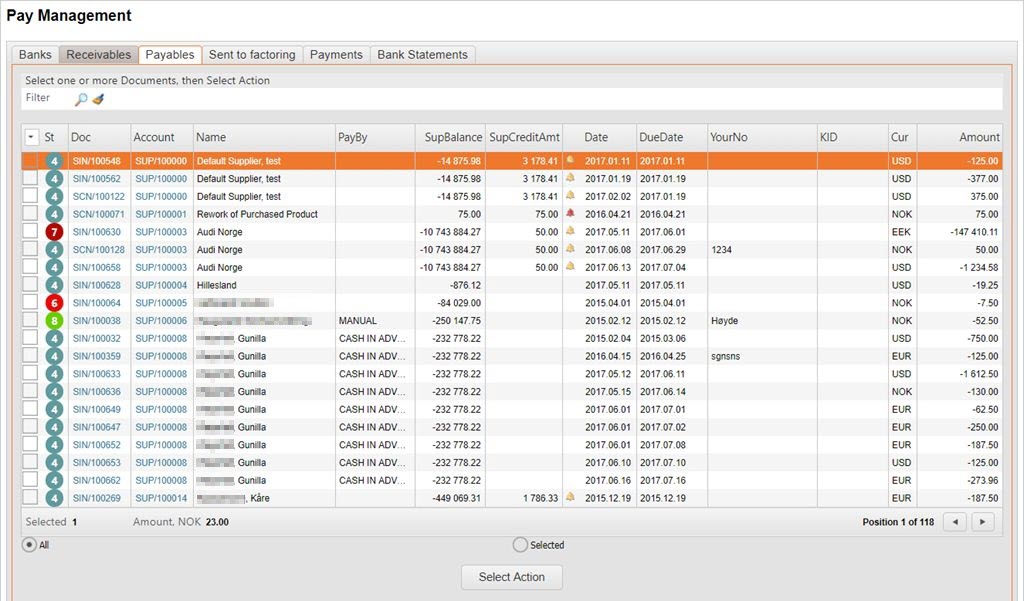
Potwierdzanie płatności ręcznej
Kliknij łącze faktury (SIN/XXXXXX) w kolumnie Dokument, aby otworzyć fakturę.
Naciśnij klawisz F12, aby otworzyć menu akcji, i wybierz opcję Opłać fakturę dostawcy.
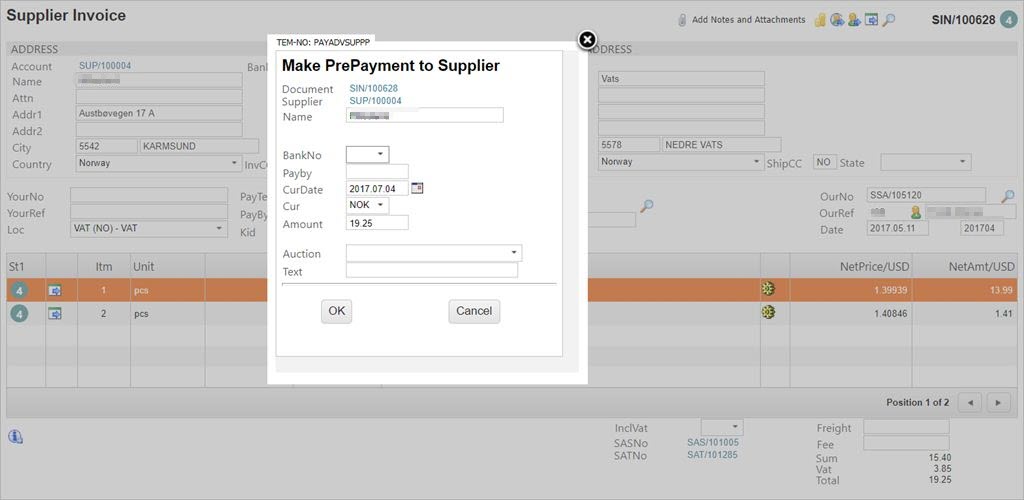
Wybierz konto bankowe, z którego chcesz zapłacić.
Opisz płatność w polu tekstowym. To działanie jest opcjonalne.
Kliknij przycisk OK. Pojawi się pasek postępu. Dokument PAY w ST:3 zostanie utworzony i połączony z tym (PAY/XXXXXX-x) i pojawi się na fakturze w prawym dolnym rogu. Status faktury zostanie zmieniony na ST:8. Ten status oznacza, że faktura została opłacona, ale płatność nie została potwierdzona.
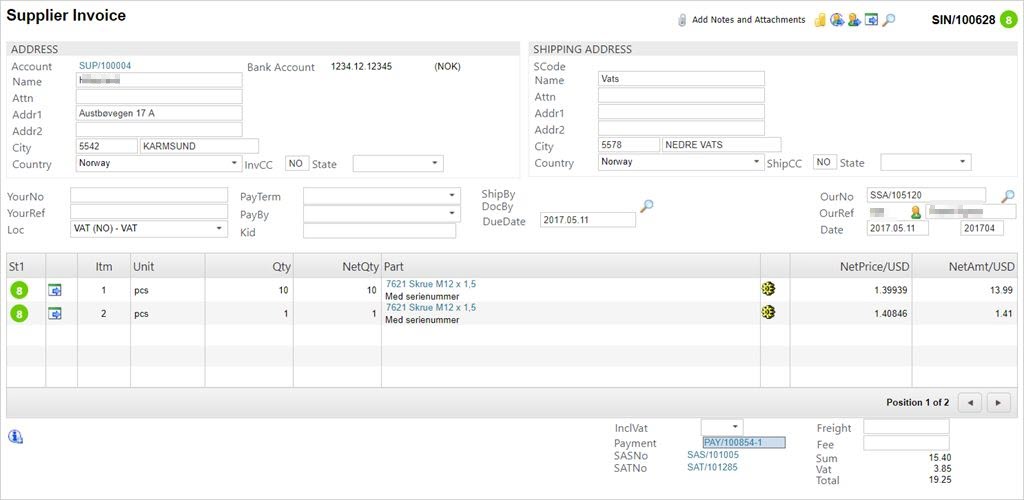
Kliknij łącze PAY/XXXXXX.
Zmień wartość w polu CurDate na rzeczywistą datę wykonania płatności.
Naciśnij klawisz F12 i wybierz opcję Zarejestruj płatność. Status dokumentu PAY zmieni się ze ST:3 na ST:4.
Naciśnij klawisz Esc.
Status faktury dostawcy został zmieniony na ST:9, co oznacza, że została opłacona, a płatność została potwierdzona.